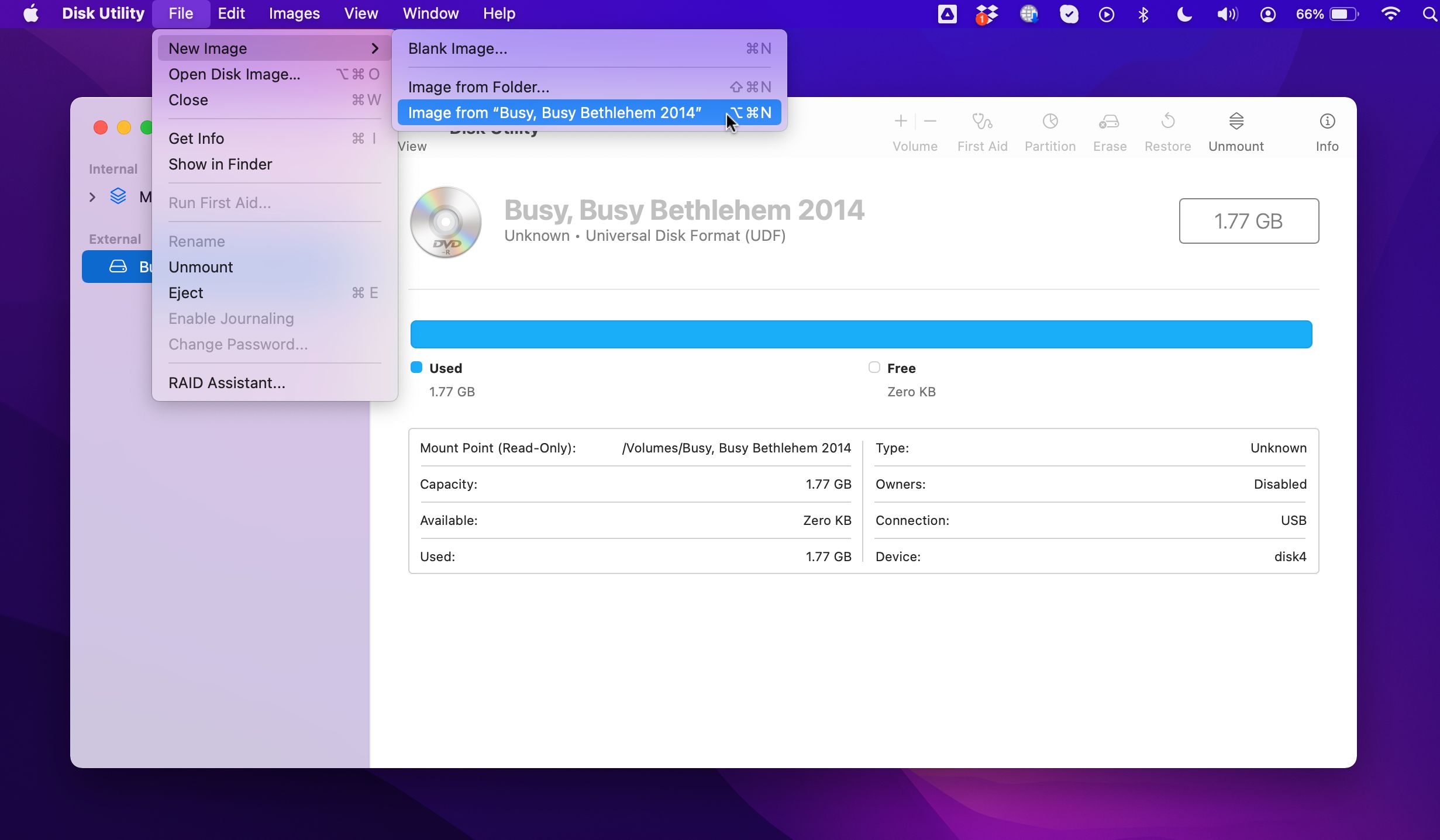Table des matières
Liens rapides
Points clés à retenir
- L’extraction d’un DVD sur votre Mac permet d’effectuer une sauvegarde et une lecture numérique sans avoir besoin du disque physique, qu’il soit protégé par DRM ou non.
- Utilisez l’Utilitaire de disque de macOS pour créer une copie numérique de DVD non protégés en connectant un lecteur optique à votre Mac et en suivant quelques étapes simples.
- Pour les DVD protégés contre la copie, des étapes et des applications supplémentaires telles que HandBrake et libdvdcss sont nécessaires pour contourner les DRM et extraire avec succès le DVD sur votre Mac.
Extraire un DVD sur votre Mac vous permet de conserver une copie de sauvegarde. Découvrez comment convertir un DVD en contenu numérique que vous pouvez lire sur l’ordinateur sans le disque, qu’il soit protégé par DRM ou non.
Comment extraire un DVD non protégé sur votre Mac
Bien que la plupart des DVD commerciaux disposent d’une sorte de protection DRM (gestion des droits numériques) pour empêcher le piratage, vous pouvez avoir quelques disques créés par vous-même ou personnalisés qui n’en ont pas. Dans ce cas, vous pouvez utiliser l’Utilitaire de disque de macOS pour créer une copie numérique sur l’ordinateur.
Vous aurez besoin d’un lecteur optique pour lire le disque. Il peut s’agir d’un Apple Superdrive officiel ou d’un appareil tiers. Connectez-le à votre Mac via USB, en utilisant un adaptateur USB-A vers USB-C si nécessaire.
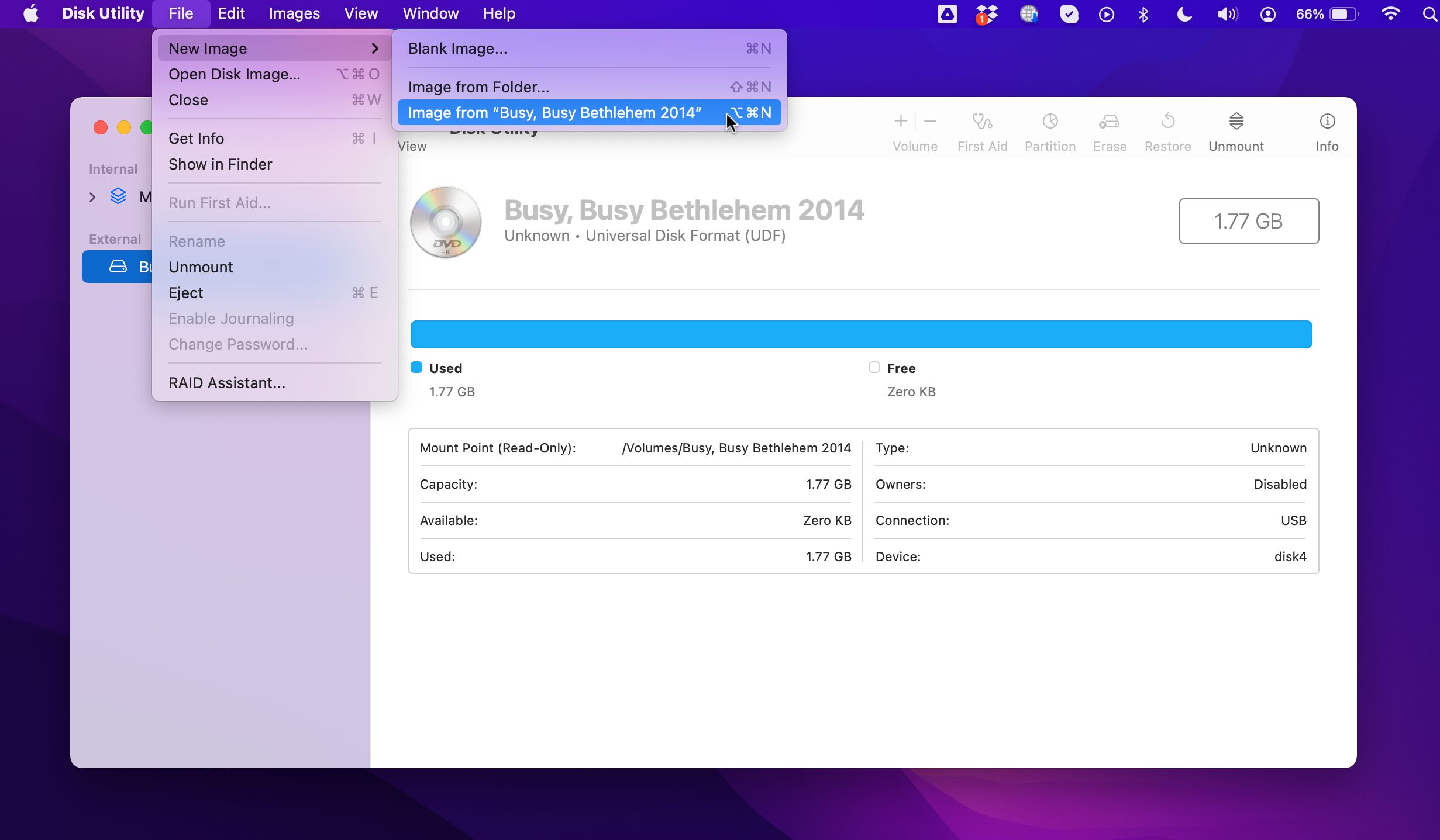
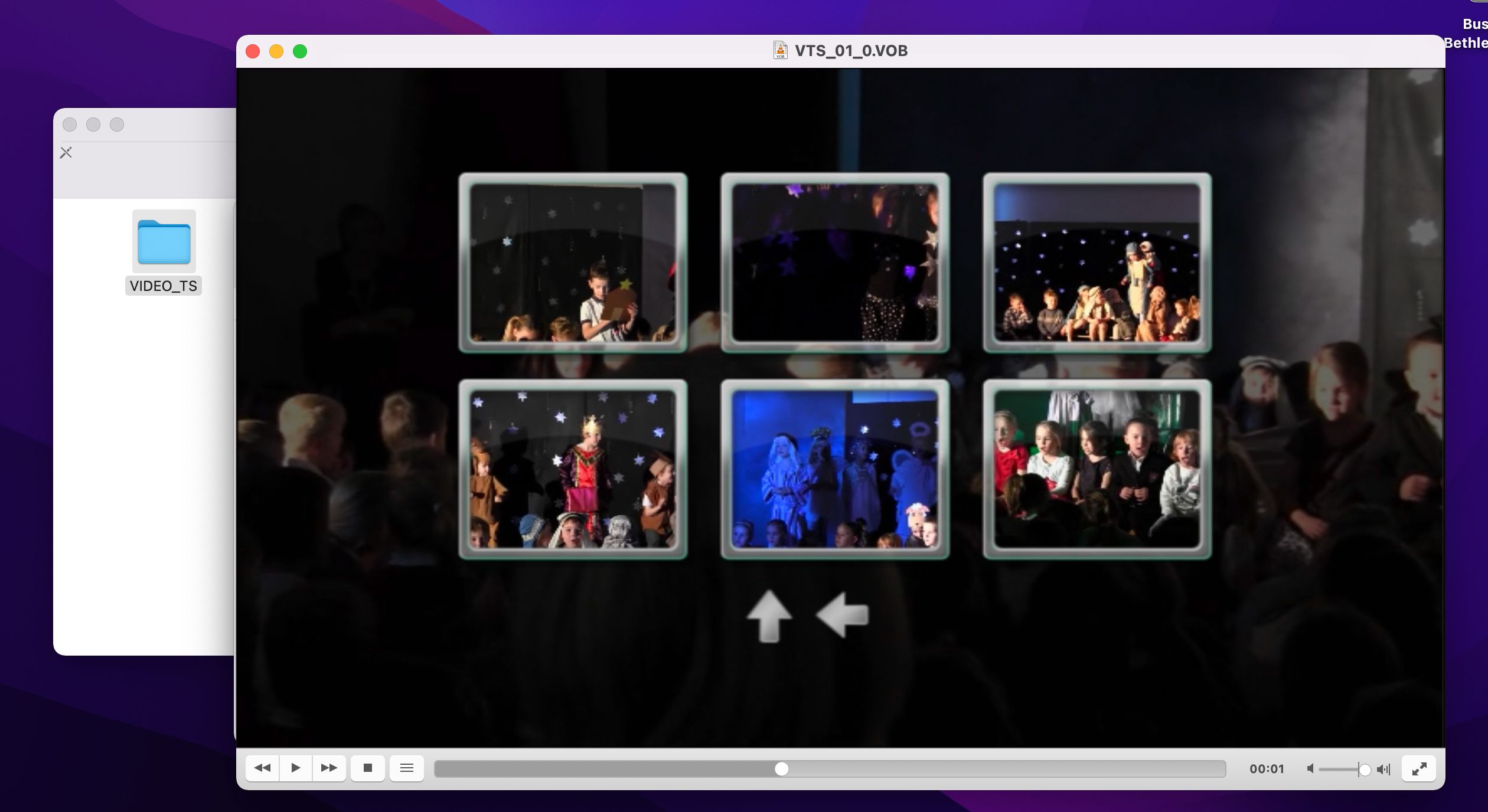
Comment extraire un DVD protégé contre la copie sur votre Mac
Bien que l’Utilitaire de disque soit idéal pour sauvegarder des DVD non protégés, vous aurez besoin d’une méthode alternative pour les disques protégés contre la copie (la plupart des disques commerciaux).
La copie de DVD protégés par DRM est illégale dans de nombreux pays, même à des fins de sauvegarde. Par exemple, certaines utilisations peuvent être illégales au regard de la loi américaine à moins qu’elles ne soient conformes aux la doctrine du Fair Use. Assurez-vous donc de vérifier la légalité de l’extraction de DVD protégés contre la copie dans votre pays.
Encore une fois, vous aurez besoin d’un lecteur optique approprié connecté à votre Mac pour lire le DVD. Vous aurez également besoin d’une application de sauvegarde de disque pour extraire le DVD. Ici, nous utilisons l’application de conversion vidéo HandBrake, qui peut être téléchargée et utilisée gratuitement et qui possède de nombreuses autres fonctionnalités utiles.
Télécharger: Frein à main
Compte tenu de la zone grise légale liée à la copie de disques commerciaux (voir l’avertissement ci-dessus), aucun logiciel d’extraction de DVD ne peut inclure cette fonctionnalité de manière native. Pour HandBrake, vous devrez télécharger une bibliothèque supplémentaire appelée libdvdcss.
Télécharger: libdvdcss (fichier BZIP2)
Utilisez-vous un Mac Apple Silicon ?
Les étapes ci-dessous pour installer libdvdcss et extraire un DVD protégé contre la copie supposent que vous utilisez un Mac basé sur Intel et non un Mac Apple Silicon plus récent tel qu’un M1, M2 ou M3. Si vous utilisez ce dernier, vous devrez au préalable le faire :
Installez la bibliothèque Libdvdcss
Comme mentionné, vous aurez besoin de la bibliothèque libdvdcss installée sur votre Mac pour contourner la protection contre la copie sur les DVD. Pour installer le fichier BZIP que vous avez téléchargé, procédez comme suit.
cd Downloads
tar -xjf ./libdvdcss-1.4.3.tar.bz2
cd libdvdcss-1.4.3
././configure --prefix=/usr/local
make
sudo make install
Les fichiers de la bibliothèque libdvdcss doivent maintenant être installés dans le dossier /usr/local/lib, où ils doivent se trouver.
Extraire le DVD protégé contre la copie
Vous êtes maintenant prêt à commencer à extraire un DVD protégé par DRM à l’aide de HandBrake.
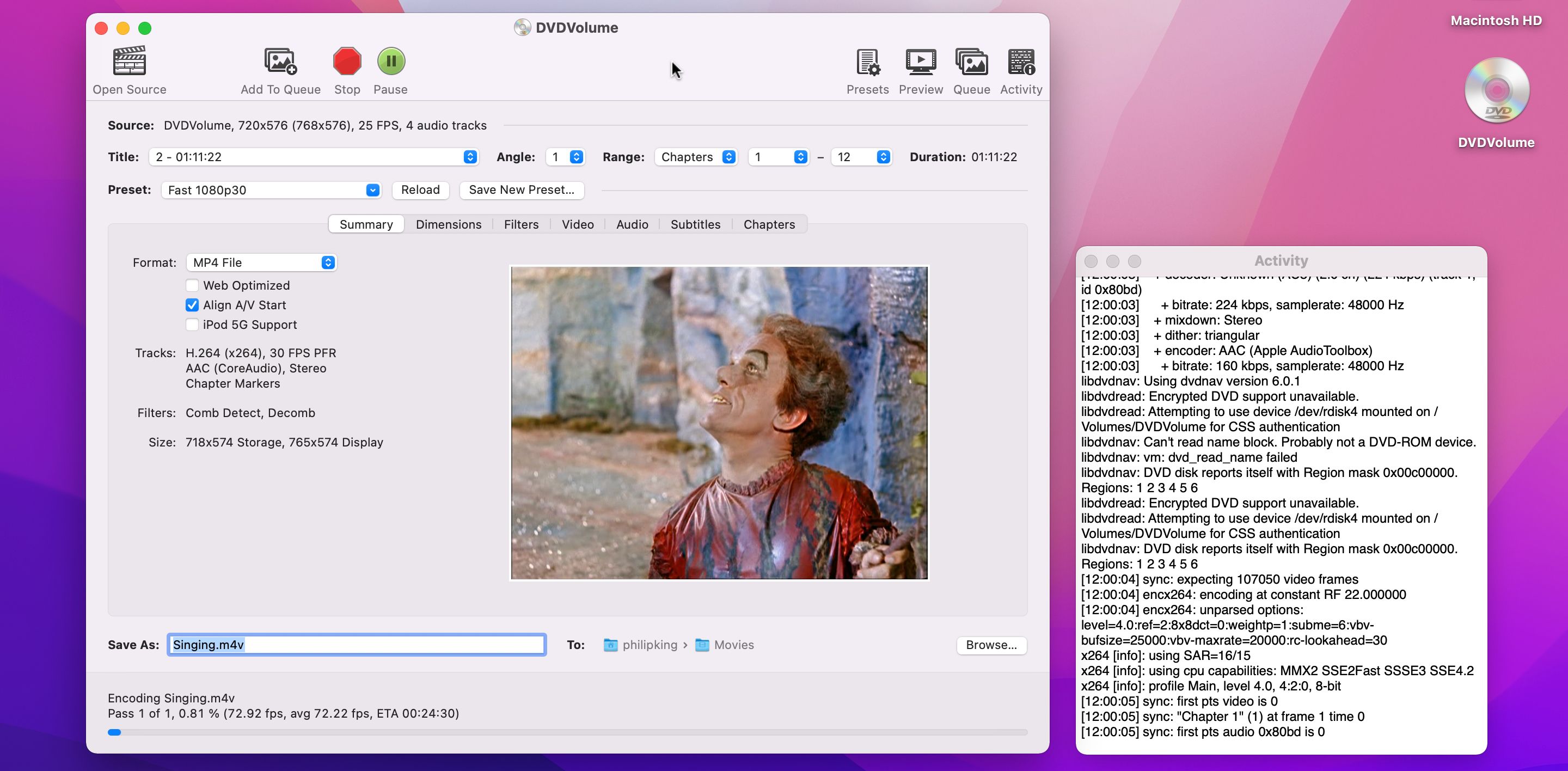
Une fois terminé, vous devriez trouver le fichier MP4 ou MKV dans le dossier Films ou celui que vous avez défini. Vous devriez pouvoir le lire dans l’application TV, QuickTime Player, VLC ou toute autre application de lecteur vidéo.
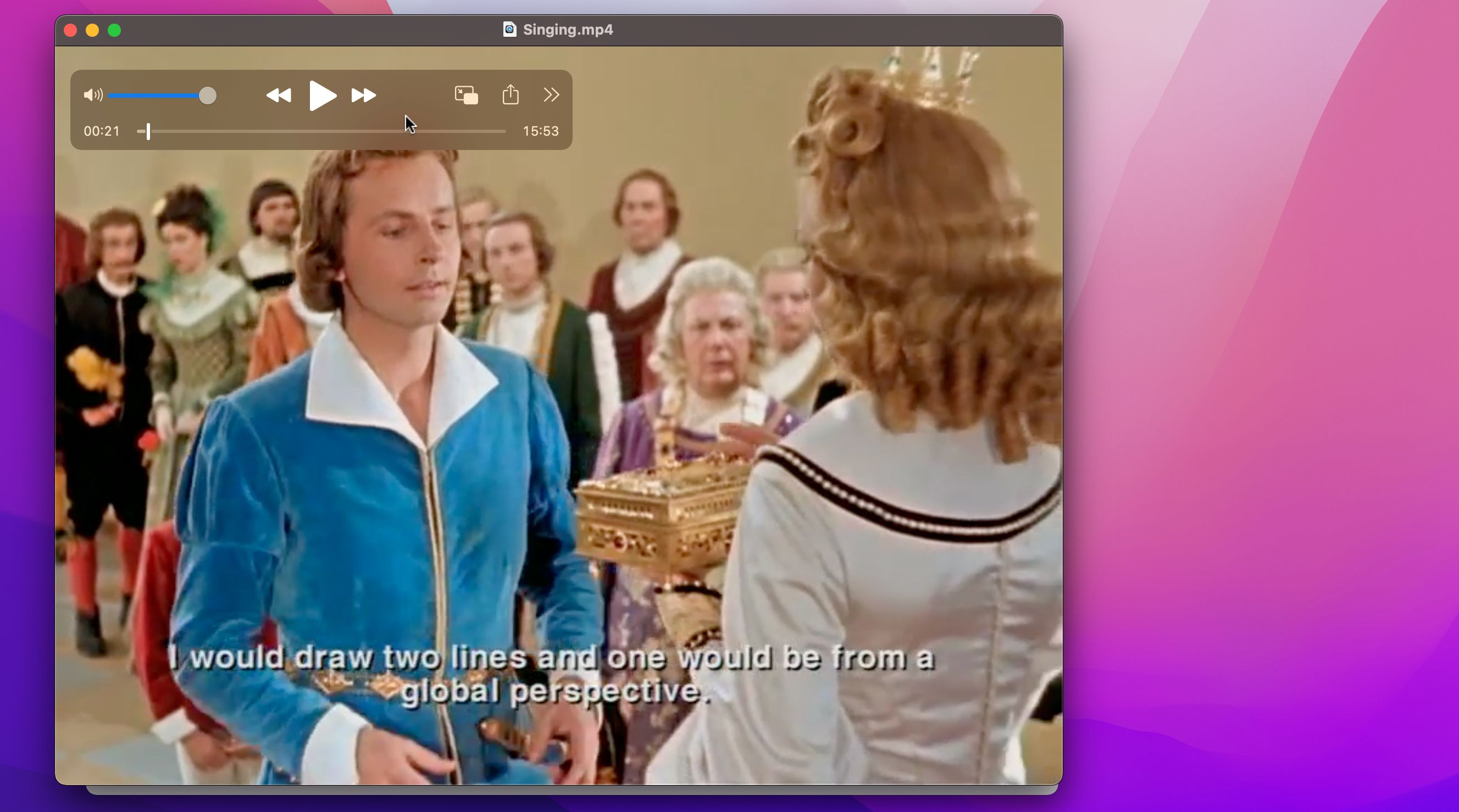
Notez que certains DVD peuvent avoir une protection structurelle qui vous empêche de les copier avec cette méthode ou du moins rend la tâche plus difficile. Par exemple, certains disques Disney récents contiennent jusqu’à 99 faux titres pour semer la confusion. Vous devrez donc peut-être trouver une solution de contournement pour extraire ces DVD ou utiliser l’un des nombreux outils d’extraction de DVD spécialisés disponibles.
Comme nous l’avons exploré, il est possible d’extraire de nombreux DVD sur votre Mac avec des outils standard et un peu de savoir-faire, même si vous devez contourner la protection contre la copie DRM. Vous disposerez alors d’une sauvegarde pratique que vous pourrez lire sans le disque et même convertir dans un format adapté à votre iPhone ou iPad.